Обновление операционной системы iOS на iPhone - одна из наиболее важных процедур для пользователей смартфонов компании Apple. Ведь именно обновление позволяет наслаждаться новыми функциями, улучшенной производительностью и безопасностью своего устройства. В этой статье мы расскажем, как обновить iOS на iPhone пошагово и без каких-либо сложностей.
Первым шагом перед обновлением iOS на iPhone рекомендуется сделать резервную копию всех данных, хранящихся на вашем устройстве. Для этого подключите iPhone к компьютеру с помощью кабеля Lightning, откройте программу iTunes и выберите ваше устройство. На странице обзора iPhone найдите раздел "Резервирование" и нажмите кнопку "Создать резервную копию". Это позволит сохранить все фотографии, видео, контакты, сообщения и другие данные в безопасности, в случае возникновения проблем во время обновления.
Вторым шагом необходимо убедиться в наличии достаточной свободной памяти на вашем iPhone для установки новой версии iOS. Обычно для успешного обновления потребуется несколько гигабайт свободного пространства, поэтому перед обновлением удалите ненужные приложения, фотографии и видео. Вы также можете воспользоваться функцией оптимизации памяти в настройках iPhone, чтобы автоматически удалить временные файлы и освободить дополнительное пространство для обновления.
Проверьте доступное обновление
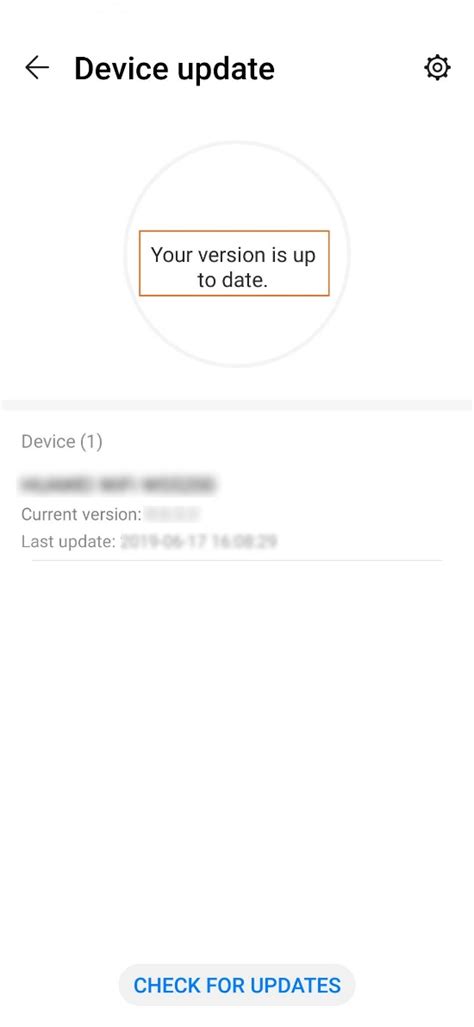
Прежде чем начать процесс обновления iOS на вашем iPhone, вам необходимо убедиться, что доступно новое обновление для вашей модели устройства. Вот как это сделать:
- Откройте приложение "Настройки" на вашем iPhone.
- Прокрутите вниз и нажмите на раздел "Общие".
- Выберите "Обновление ПО".
- В этом разделе ваш iPhone будет проверять наличие доступных обновлений iOS.
- Если обновление доступно, вы увидите описание новой версии iOS и кнопку "Загрузить и установить".
Обратите внимание, что перед обновлением iOS важно выполнить резервное копирование данных на вашем iPhone, чтобы не потерять важные файлы и настройки. Если новое обновление iOS недоступно, проверьте позже или убедитесь, что вы находитесь подключены к интернету.
Создайте резервную копию
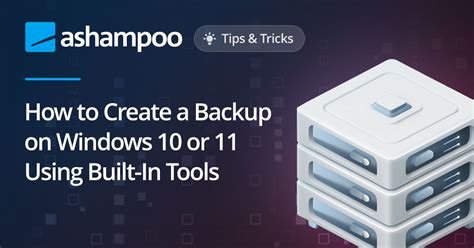
Перед обновлением iOS на вашем iPhone, очень важно создать резервные копии всех ваших данных. Это гарантирует, что вы не потеряете никакую информацию, если что-то пойдет не так во время обновления.
В iOS есть несколько способов создать резервную копию. Вот что вы можете сделать:
- Используйте iCloud: Включите резервное копирование в iCloud, чтобы все ваши данные, включая фотографии, контакты и приложения, автоматически синхронизировались и сохранялись в облаке. Для этого перейдите в "Настройки" на вашем устройстве, затем нажмите на ваше имя и выберите "iCloud". Включите "iCloud Drive" и "iCloud Backup". После этого ваше устройство будет резервироваться автоматически каждую ночь, когда оно подключено к Wi-Fi и заряжено.
- Используйте iTunes: Подключите iPhone к компьютеру с помощью USB-кабеля и откройте iTunes. Нажмите на значок вашего устройства в верхнем левом углу и выберите "Сделать резервную копию сейчас". iTunes сохранит все ваши данные, включая фотографии, контакты и приложения, на вашем компьютере.
Повторяем еще раз, не забудьте создать резервные копии всех ваших данных перед обновлением iOS. Это гарантирует, что вы сможете восстановить все свои данные в случае каких-либо проблем.
Загрузите и установите новую версию iOS
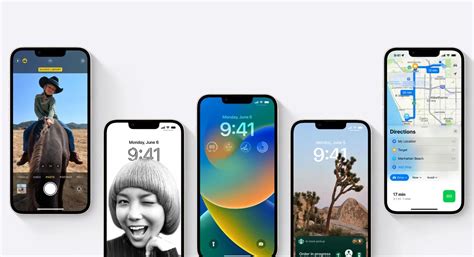
Перед тем как обновить iOS на вашем iPhone, убедитесь, что вы имеете надежное подключение к Wi-Fi и достаточно заряда батареи. Чтобы загрузить и установить новую версию iOS, следуйте этим шагам:
- Откройте приложение "Настройки" на вашем iPhone.
- Прокрутите вниз и нажмите на вкладку "Общее".
- Выберите "Обновление ПО".
- Если доступна новая версия iOS, вы увидите уведомление с информацией о ней. Чтобы загрузить и установить эту версию, нажмите "Загрузить и установить".
- Подтвердите свой выбор и введите код доступа, если требуется.
- Подождите, пока загрузка завершится. В процессе загрузки ваш iPhone может перезагрузиться несколько раз.
- После завершения загрузки, следуйте инструкциям на экране, чтобы установить новую версию iOS.
- После установки новой версии iOS ваш iPhone будет перезагружен и готов к использованию.
Теперь у вас установлена последняя версия iOS на вашем iPhone!